Menguasai Personalisasi: Panduan Lengkap Mengubah Font Default di Microsoft Word 2007
Pendahuluan: Mengapa Font Default Itu Penting?
Pernahkah Anda membuka Microsoft Word dan merasa bahwa font bawaan "Calibri" atau "Times New Roman" di ukuran 11 atau 12 poin tidak sesuai dengan selera, kebutuhan profesional, atau identitas merek Anda? Setiap kali Anda membuat dokumen baru, Anda harus selalu mengubahnya secara manual, dari judul hingga isi, hanya untuk mendapatkan tampilan yang Anda inginkan. Ini bisa menjadi tugas yang membosankan dan membuang waktu.
Inilah mengapa memahami cara mengubah font default di Microsoft Word adalah keterampilan yang sangat berharga. Font default adalah pengaturan font yang secara otomatis diterapkan pada setiap dokumen baru yang Anda buat. Dengan menyesuaikannya, Anda dapat memastikan bahwa setiap kali Anda memulai proyek baru, dokumen Anda sudah memiliki "identitas" visual yang Anda inginkan, menghemat waktu, dan memastikan konsistensi. Baik untuk keperluan akademik, bisnis, atau pribadi, memiliki font default yang disesuaikan dapat meningkatkan produktivitas dan presentasi dokumen Anda secara signifikan.
Microsoft Word 2007, meskipun merupakan versi yang lebih lama, masih banyak digunakan oleh berbagai kalangan. Antarmukanya yang memperkenalkan "Ribbon" mungkin sedikit berbeda dari versi sebelumnya, namun konsep pengubahan font default tetap inti dan sangat relevan. Dalam artikel ini, kita akan menyelami langkah demi langkah cara mengubah font default di MS Word 2007, menjelajahi konsep di baliknya, serta memberikan tips dan trik lanjutan untuk memaksimalkan pengalaman penulisan Anda.
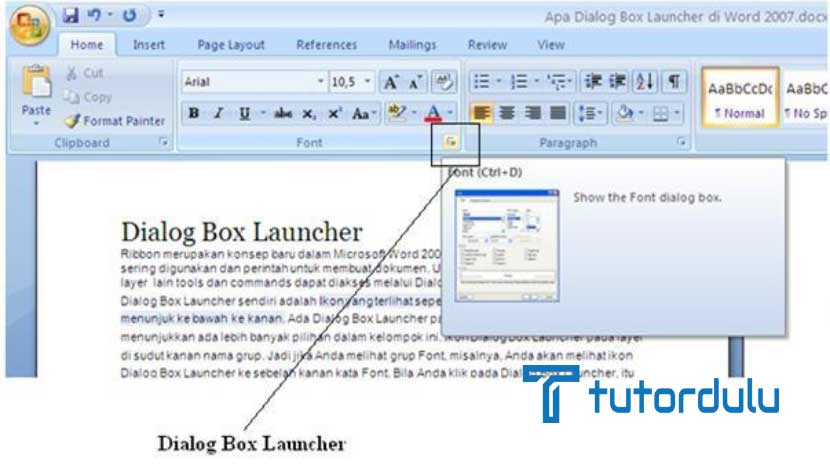
Memahami Konsep Dasar di Word 2007: Ribbon dan Normal.dotm
Sebelum kita masuk ke langkah-langkah praktis, penting untuk memahami dua konsep kunci di Word 2007:
-
Antarmuka Ribbon: Word 2007 memperkenalkan antarmuka Ribbon yang menggantikan sistem menu dan toolbar tradisional. Semua fungsi diorganisir dalam tab (misalnya, Home, Insert, Page Layout) dan grup (misalnya, Font, Paragraph, Styles). Untuk mengakses pengaturan font, kita akan banyak berinteraksi dengan tab "Home" dan grup "Font".
-
Template Normal.dotm: Ini adalah jantung dari pengaturan default Word Anda. Setiap kali Anda membuat dokumen baru yang kosong di Word, ia sebenarnya didasarkan pada template yang disebut
Normal.dotm. FileNormal.dotmini menyimpan semua pengaturan default Anda, termasuk font, ukuran, warna, spasi paragraf, margin, dan bahkan pintasan keyboard kustom. Mengubah font default berarti kita akan memodifikasi pengaturan di dalam fileNormal.dotmini, sehingga setiap dokumen baru yang dibuat berdasarkan template ini akan otomatis menggunakan font yang Anda pilih.
Memahami Normal.dotm sangat penting karena modifikasi yang kita lakukan akan bersifat persisten dan memengaruhi semua dokumen baru di masa mendatang.
Langkah-Langkah Mengubah Font Default di Microsoft Word 2007
Mari kita mulai dengan panduan langkah demi langkah untuk mengubah font default Anda. Pastikan Anda telah membuka Microsoft Word 2007.
Langkah 1: Membuka Dokumen Baru (Opsional, tapi Disarankan)
Meskipun Anda bisa mengubah font default dari dokumen yang sudah ada, disarankan untuk memulai dengan dokumen kosong baru. Ini membantu memastikan bahwa perubahan diterapkan pada template Normal.dotm dan bukan hanya pada dokumen spesifik yang sedang Anda kerjakan.
- Buka Microsoft Word 2007. Secara default, ia akan membuka dokumen kosong baru bernama "Document1".
Langkah 2: Mengakses Kotak Dialog Font
Ini adalah langkah krusial untuk membuka panel pengaturan font yang lebih lengkap.
- Pada antarmuka Ribbon, pastikan Anda berada di tab "Home".
- Di dalam tab "Home", cari grup yang berlabel "Font". Grup ini berisi berbagai opsi seperti pilihan font, ukuran, bold, italic, underline, dll.
- Di sudut kanan bawah grup "Font", Anda akan melihat ikon panah kecil yang menunjuk ke bawah dan ke kanan (terkadang disebut "Dialog Box Launcher"). Klik ikon panah kecil tersebut.
- Setelah Anda mengklik ikon tersebut, kotak dialog "Font" akan muncul di layar Anda. Ini adalah pusat kendali untuk semua pengaturan font Anda.
Langkah 3: Memilih Font, Gaya, dan Ukuran yang Diinginkan
Di dalam kotak dialog "Font", Anda akan melihat beberapa opsi penting:
- Font: Ini adalah daftar semua font yang terinstal di sistem Anda. Gulir daftar dan pilih font yang Anda inginkan menjadi font default Anda (misalnya, Arial, Calibri, Times New Roman, Garamond, dsb.).
- Font style (Gaya Font): Setelah memilih font, Anda dapat memilih gaya spesifik untuk font tersebut, seperti "Regular" (Reguler), "Italic" (Miring), "Bold" (Tebal), atau "Bold Italic" (Tebal Miring). Untuk font default, biasanya "Regular" adalah pilihan yang paling umum.
- Size (Ukuran): Pilih ukuran font yang Anda inginkan (misalnya, 10, 11, 12 poin). Ukuran 11 atau 12 poin adalah standar umum untuk sebagian besar dokumen teks.
- Font color (Warna Font): Anda juga dapat mengatur warna font default Anda di sini, meskipun sebagian besar pengguna akan memilih "Automatic" (Otomatis), yang biasanya berarti hitam.
- Underline style (Gaya Garis Bawah) & Underline color (Warna Garis Bawah): Ini jarang diatur sebagai default untuk teks utama, tetapi opsinya tersedia.
- Effects (Efek): Ada beberapa efek teks seperti Strikethrough (Coret), Double strikethrough (Coret Ganda), Superscript (Superskrip), Subscript (Subskrip), Small caps (Huruf Kapital Kecil), All caps (Semua Huruf Kapital), dan Hidden (Tersembunyi). Pastikan tidak ada yang terpilih jika Anda ingin teks default Anda polos.
Saat Anda membuat pilihan, area "Preview" di bagian bawah kotak dialog akan menampilkan contoh bagaimana teks Anda akan terlihat dengan pengaturan yang dipilih. Luangkan waktu untuk memastikan Anda puas dengan pilihan Anda.
Langkah 4: Mengatur sebagai Default
Ini adalah langkah paling penting untuk membuat perubahan bersifat permanen dan global.
- Setelah Anda puas dengan pilihan font, gaya, dan ukuran, cari tombol yang berlabel "Default…" di bagian kiri bawah kotak dialog "Font". Klik tombol ini.
Langkah 5: Konfirmasi Pilihan Anda
Setelah mengklik "Default…", sebuah kotak dialog konfirmasi kecil akan muncul. Ini adalah saat di mana Anda memberitahu Word apakah perubahan ini hanya untuk dokumen saat ini atau untuk semua dokumen baru di masa mendatang.
- Anda akan diberikan dua opsi:
- "This document only?" (Hanya dokumen ini?) – Jika Anda memilih ini, perubahan font hanya akan berlaku untuk dokumen yang sedang Anda kerjakan. Ini BUKAN yang kita inginkan untuk mengubah default global.
- "All documents based on the Normal.dotm template?" (Semua dokumen berdasarkan template Normal.dotm?) – Pilih opsi ini. Ini adalah kunci untuk membuat font pilihan Anda menjadi font default untuk setiap dokumen baru yang Anda buat di masa mendatang.
- Setelah memilih opsi "All documents based on the Normal.dotm template?", klik "OK".
- Kemudian, klik "OK" lagi pada kotak dialog "Font" utama untuk menutupnya.
Verifikasi Perubahan
Untuk memastikan perubahan Anda telah berhasil diterapkan:
- Tutup Microsoft Word sepenuhnya.
- Buka kembali Microsoft Word.
- Secara otomatis, Word akan membuka dokumen baru yang kosong ("Document1"). Perhatikan font yang muncul di grup "Font" pada tab "Home". Seharusnya sekarang menunjukkan font, gaya, dan ukuran yang baru saja Anda atur sebagai default.
- Mulai ketik beberapa teks. Anda akan melihat bahwa teks secara otomatis menggunakan font default yang baru.
Selamat! Anda telah berhasil mengubah font default di Microsoft Word 2007.
Mengenal Lebih Dekat Normal.dotm: Fondasi Dokumen Anda
Seperti yang disebutkan sebelumnya, Normal.dotm adalah template global yang menjadi dasar semua dokumen kosong baru. Pentingnya file ini tidak bisa diremehkan:
- Konsistensi: Memastikan semua dokumen baru memiliki tampilan dasar yang sama.
- Efisiensi: Menghemat waktu karena Anda tidak perlu mengatur font dan pengaturan dasar lainnya berulang kali.
- Personalisasi: Memungkinkan Anda untuk menyesuaikan pengalaman penulisan Anda agar sesuai dengan preferensi pribadi atau standar organisasi.
Jika suatu saat Anda mengalami masalah aneh dengan Word (misalnya, pengaturan default tiba-tiba berubah, atau Word berperilaku tidak semestinya), salah satu langkah pemecahan masalah yang umum adalah dengan mengatur ulang Normal.dotm. Anda bisa melakukannya dengan menutup Word, mencari file Normal.dotm (biasanya tersembunyi di C:Users[Nama Pengguna Anda]AppDataRoamingMicrosoftTemplates), dan menghapusnya atau mengganti namanya. Word akan secara otomatis membuat Normal.dotm baru dengan pengaturan default pabrik saat Anda membukanya lagi.
Tips dan Pertimbangan Lanjutan untuk Personalisasi Dokumen
Mengubah font default hanyalah permulaan dari personalisasi dokumen Anda. Berikut adalah beberapa tips dan pertimbangan lanjutan:
-
Mengapa Ini Lebih dari Sekadar Font? (Paragraph dan Styles)
Meskipun artikel ini berfokus pada font, ingatlah bahwaNormal.dotmjuga menyimpan pengaturan paragraf default (seperti spasi baris, indentasi, spasi sebelum/sesudah paragraf) dan definisi Styles (Gaya) dasar. Setelah Anda puas dengan font default Anda, pertimbangkan juga untuk menyesuaikan pengaturan paragraf default Anda:- Di tab "Home", di grup "Paragraph", klik panah kecil (Dialog Box Launcher) untuk membuka kotak dialog "Paragraph".
- Sesuaikan spasi baris (misalnya, Single, 1.5 Lines, Double), spasi sebelum/sesudah paragraf, dan indentasi.
- Sama seperti font, setelah selesai, klik tombol "Default…" dan pilih "All documents based on the Normal.dotm template?".
-
Membuat Template Kustom Baru (Alternatif Normal.dotm)
Jika Anda sering beralih antara proyek yang memerlukan font dan format yang sangat berbeda, atau jika Anda khawatir merusakNormal.dotm, Anda dapat membuat template kustom Anda sendiri:- Atur font, paragraf, dan bahkan margin sesuai keinginan Anda.
- Klik Tombol Office (bulat di pojok kiri atas Word 2007).
- Pilih "Save As" (Simpan Sebagai).
- Di kotak dialog "Save As", di kolom "Save as type" (Simpan sebagai tipe), pilih *"Word Template (.dotx)"**.
- Beri nama template Anda (misalnya, "Template Laporan Khusus") dan simpan di lokasi yang mudah diingat (Word akan secara otomatis menyarankan folder "Templates" Anda).
- Saat Anda ingin membuat dokumen baru berdasarkan template ini, klik Tombol Office, pilih "New" (Baru), lalu pilih "My Templates" (Template Saya), dan pilih template kustom Anda.
-
Memahami Tema Dokumen
Word 2007 juga memperkenalkan konsep "Themes" (Tema). Tema adalah kumpulan terkoordinasi dari font (biasanya satu untuk judul, satu untuk teks isi), warna, dan efek. Mengubah font default hanya mengubah font untuk gaya "Normal" (dan gaya lain yang mewarisi darinya). Jika Anda ingin perubahan yang lebih luas yang juga memengaruhi judul dan skema warna dokumen, Anda mungkin ingin menjelajahi opsi "Themes" di tab "Page Layout". -
Mengatasi Masalah Umum (Troubleshooting)
- Perubahan tidak tersimpan: Pastikan Anda memilih "All documents based on the Normal.dotm template?" pada langkah konfirmasi. Jika Anda hanya memilih "This document only", perubahan tidak akan menjadi default.
- Word berperilaku aneh: Jika setelah beberapa waktu Word mulai menunjukkan perilaku aneh terkait format, cobalah untuk mengatur ulang
Normal.dotmseperti yang dijelaskan di bagian "Mengenal Lebih Dekat Normal.dotm". - Tidak bisa menemukan file Normal.dotm: Pastikan pengaturan "Show hidden files, folders, and drives" di File Explorer (My Computer) Anda diaktifkan, karena file
Normal.dotmseringkali tersembunyi.
-
Mengembalikan ke Pengaturan Awal (Reset Default Font)
Jika Anda ingin kembali ke font default pabrik Word (Calibri 11 atau Times New Roman 12, tergantung konfigurasi), ada dua cara:- Ulangi langkah-langkah di atas, tetapi kali ini pilih font dan ukuran default pabrik (misalnya, Calibri, Regular, 11).
- Alternatifnya, dan ini lebih drastis, adalah dengan menutup Word sepenuhnya, mencari file
Normal.dotmdi komputer Anda, dan menghapusnya atau mengganti namanya. Saat Anda membuka Word lagi, ia akan membuat fileNormal.dotmbaru dengan semua pengaturan default pabrik.
Manfaat Personalisasi Font Default
Mengubah font default mungkin tampak seperti detail kecil, tetapi dampaknya cukup besar:
- Efisiensi Waktu: Tidak perlu lagi mengubah font secara manual setiap kali memulai dokumen baru.
- Konsistensi Merek/Gaya: Memastikan semua dokumen Anda, baik itu laporan, surat, atau memo, mencerminkan identitas visual yang seragam dan profesional. Ini sangat penting untuk bisnis atau penggunaan akademik di mana standar format tertentu harus dipatuhi.
- Peningkatan Keterbacaan: Memilih font yang Anda anggap paling mudah dibaca atau paling sesuai untuk jenis dokumen tertentu dapat meningkatkan pengalaman membaca bagi audiens Anda.
- Pengalaman Pengguna yang Lebih Baik: Menggunakan font yang Anda sukai membuat proses penulisan menjadi lebih menyenangkan dan intuitif.
Kesimpulan
Mengubah font default di Microsoft Word 2007 adalah salah satu cara paling efektif untuk mempersonalisasi pengalaman penulisan Anda dan meningkatkan efisiensi. Dengan mengikuti panduan langkah demi langkah ini, Anda kini memiliki kendali penuh atas tampilan awal setiap dokumen baru yang Anda buat. Ingatlah pentingnya file Normal.dotm sebagai kunci di balik perubahan ini, dan jangan ragu untuk menjelajahi opsi personalisasi lainnya seperti pengaturan paragraf dan pembuatan template kustom.
Dengan sedikit penyesuaian ini, Microsoft Word akan terasa lebih seperti alat yang disesuaikan khusus untuk kebutuhan Anda, memungkinkan Anda untuk fokus pada konten dan ide-ide Anda, daripada terus-menerus bergulat dengan pengaturan format. Selamat mencoba dan nikmati pengalaman menulis yang lebih efisien dan personal!








Leave a Reply